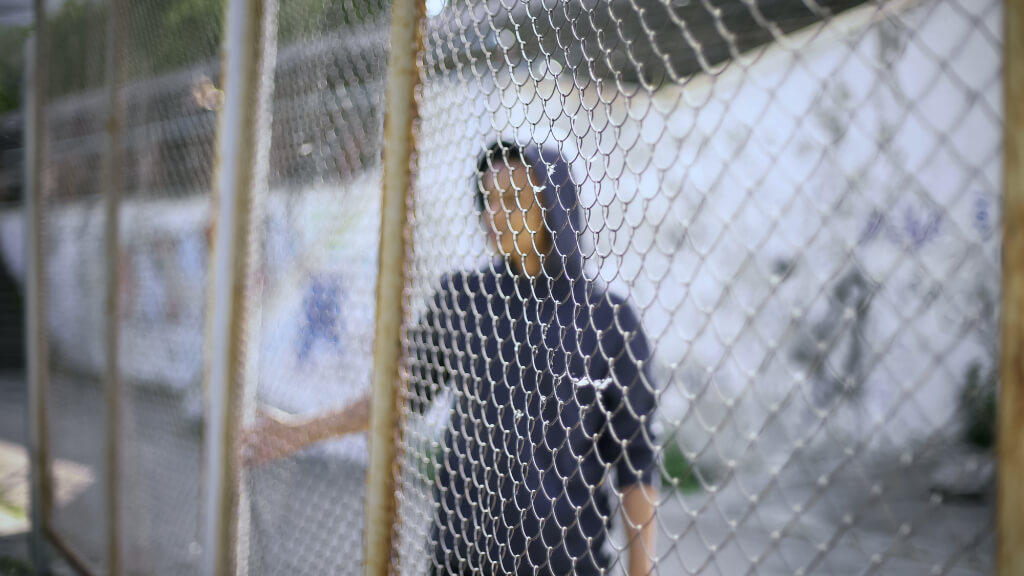Как навсегда удалить свои аккаунты в Facebook, Instagram и Threads
18.02.2025, 09:08 EST
ForumDaily New York
Meta, материнская организация Facebook, Instagram, WhatsApp и Reality Labs, решила упростить свою стороннюю систему проверки фактов и ослабить политику модерации контента. После этого поисковые запросы Google о том, как удалить Facebook, Instagram и Threads, возросли. Techcrunch рассказывает, как удалить свои аккаунты из этих социальных сетей навсегда.
Многие возмущены этим решением Meta. Люди обвиняют генерального директора Meta Марка Цукерберга в том, что он подлизывается к администрации президента США Дональда Трампа.
Цукерберг якобы хочет заработать себе очки в глазах администрации за счет превращения социальных медиа-платформ компании в еще больший рассадник дезинформации и поляризующих высказываний.
Как загрузить архив Facebook
Если вы действительно настроены удалить (а не просто деактивировать) свою учетную запись Facebook, вам следует загрузить личную информацию из архивов Facebook. Вы можете загрузить фотографии, активные сеансы, историю чатов, IP-адреса, данные распознавания лиц и рекламу, на которую вы нажимали.
Обратите внимание, что для этих инструкций требуется компьютер и веб-браузер, а не мобильный телефон.
Вот что нужно сделать:
- нажмите стрелку вниз под изображением вашего профиля в правом верхнем углу.
- перейдите в раздел Settings & Privacy > Settings;
- прокрутите вниз левый столбец, пока не дойдете до раздела Your information, и нажмите Download your information;
- вам будет предложено посетить Accounts Center. Нажмите Continue;
- когда появится всплывающее окно, нажмите Download or transfer information;
- вы можете выбрать информацию из учетных записей, включая Facebook, Instagram и Meta Horizon, которую нужно загрузить. Нажмите Next;
- выберите объем информации, которую хотите загрузить, и нажмите Next;
- решите, хотите ли вы загрузить свою информацию на устройство или напрямую перенести ее на другой носитель, и нажмите Next;
- если выберете Transfer to destination, то можете определить место назначения и запланировать будущие передачи. Когда сделаете свой выбор, нажмите Start transfer и введите пароль своего профиля Facebook;
- если остановитесь на Download to device, выберите параметры файла. Будет список, который позволит вам создать диапазон дат. Вы можете загрузить в формате HTML или JSON, а также выбрать высокое, среднее или низкое качество мультимедиа;
- нажмите Submit request.
Удаление учетной записи Facebook
Если вы удалите свою учетную запись, то не сможете восстановить к ней доступ. Facebook откладывает удаление на несколько дней после запроса и отменит ваш запрос на удаление, если вы снова войдете в Facebook в течение этого времени.
Стоит отметить, что некоторая информация, например история сообщений, не удаляется из вашей учетной записи. Ваши друзья могут по-прежнему иметь доступ к сообщениям, которые вы отправили после удаления вашей учетной записи.
Как удалить свою учетную запись Facebook:
- нажмите на изображение своего профиля в правом верхнем углу;
- перейдите в Settings & Privacy > Settings;
- нажмите Accounts Center в левом верхнем углу экрана;
- нажмите Personal details в Account Settings учетной записи;
- нажмите Account ownership and control;
- нажмите Deactivation or deletion;
- выберите учетную запись или профиль, который вы хотите деактивировать;
- выберите Delete account;
- нажмите Continue и следуйте инструкциям для подтверждения.
Как загрузить информацию из Instagram
Есть два способа найти веб-страницу, с которой вы будете загружать информацию из Instagram. Вы заходите в Accounts Center или в Settings Instagram. В первом случае перейдите в раздел Your information and permissions, чтобы найти Download your information. Чтобы перейти в настройки Instagram, нажмите на три параллельные линии в левом нижнем углу экрана, затем нажмите Your activity.
Любой из этих шагов приведет вас на страницу Download your information. Вам нужно будет нажать на профили, из которых вы хотите загрузить информацию, и выбрать место назначения.
Если вы выберете Download to device, вам нужно будет выбрать диапазон дат, адрес электронной почты, формат вашего запроса на загрузку и качество фотографий, видео и других медиафайлов. Затем нажмите Create files.
Когда вы сделаете запрос, он отобразится как In progress на вкладке Current Activity в инструменте Download your information. Instagram уведомит вас по электронной почте и в приложении, когда все будет готово. У вас будет четыре дня на загрузку информации.
Как удалить Instagram
Как это сделать на веб-странице:
- перейдите непосредственно к Accounts ownership and control settings в Accounts Center;
- нажмите Deactivation or deletion;
- нажмите на учетную запись, которую вы хотите удалить;
- нажмите Delete account, затем – Continue.
После удаления учетной записи вы можете зарегистрироваться снова с тем же именем пользователя, если оно все еще доступно и вы передумали.
Как удалить учетную запись Threads
Если вы удалите учетную запись Instagram, связанную с вашим профилем Threads, это удалит ваш профиль Threads.
Но чтобы удалить только Threads, вам нужно будет перейти на веб-страницу Threads.net на компьютере и выполнить следующие действия:
- нажмите на две параллельные линии в левом нижнем углу страницы, затем – Settings;
- нажмите Account вверху, затем Deactivate or delete profile;
- нажмите Delete profile;
- следуйте всем появляющимся подсказкам, затем нажмите Delete Threads profile.
Запрос на удаление будет обработан в течение 30 дней. А если вы захотите снова зарегистрироваться с тем же профилем Instagram, вам придется подождать 90 дней.